Советы по настройке, новости IT-индустрии
Настройка смартфонов, Android
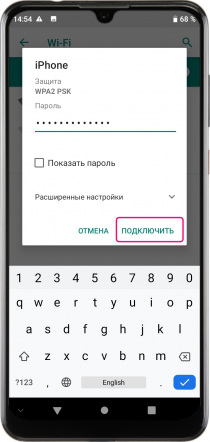
Подключение смартфона ZTE к Wi-Fi сети
- Открываем меню «Настройки» и переходим к пункту «Сеть и Интернет».
- Активируем «Wi-Fi», а затем выбираем этот же пункт.
- Дожидаемся пока смартфон найдет все доступные сети и выбираем ту, к которой необходимо подключиться.
- Если сеть закрыта паролем, то в соответствующее поле вводим пароль.
- Жмем внизу «Подключить».
*Для повторного подключения к Wi-Fi сети достаточно активировать кнопку «Wi-Fi» в меню быстрого доступа в ZTE. Телефон в этом случае должен подключиться автоматически.
*Если в одном месте окажется сразу несколько доступных сетей, то Вам придется самому выбрать, к какой подключаться.

Сброс настроек в ZTE
- Открываем меню «Настройки».
- Переходим к пункту «Система» и выбираем «Сброс настроек».
- Если выбрать пункт «Сброс сетевых настроек», а затем внизу подтвердить «Сбросить настройки», то будут установлены в значение по умолчанию только все сетевые настройки, произведенные вами, включая настройки Wi-Fi, Bluetooth и Мобильного интернет.
- Меню «Сброс настроек приложений» позволяет сбросить настройки всех без исключения приложений, ограничений и разрешений работы этих приложений, а также их уведомлений. При этом данные работы приложений, включая ваши личные данные затронуты не будут.
- «Сброс всех настроек» удаляет все сторонние приложения, установленные вами, а также личные данные, включая аккаунты, настройки и загруженные в память данные. После сброса всех настроек смартфон переходит в состояние, в каком он был при покупке. При этом сброс всех настроек не сбрасывает версию операционной системы и другого ПО, если перед этим Вы выполнили обновление.
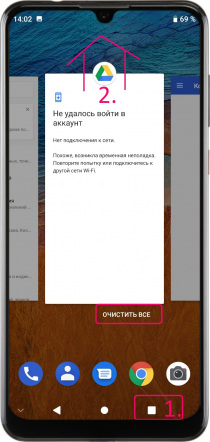
Как закрыть приложения в ZTE
- Разблокируем экран смартфона.
- Жмем правую нижнюю сенсорную кнопку в виде квадратика.
- Выше откроются миниатюры открытых ранее в приложениях страниц. Последних открытых страниц.
- Для закрытия приложения просто сдвигаем его экран вверх.
- Если Вы хотите закрыть сразу все приложения, работающие в фоновом режиме – выберите «Очистить все».
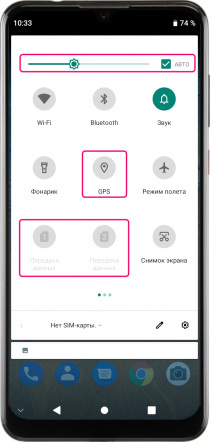
Как увеличить время работы смартфона ZTE
- Отключите функцию GPS если в ее использовании в данный момент нет крайней необходимости. Для этого откройте меню быстрого доступа в ZTE и отключите соответствующую кнопку.
- Функция «Передача данных» или Мобильный интернет в активном режиме также сильно расходует энергию аккумулятора, особенно в зонах плохого приема сигнала сотовой сети. Если есть возможность – пользуйтесь открытыми Wi-Fi сетями или сетями, к которым у Вас есть доступ.
- Не устанавливайте слишком большое значение яркости экрана в меню «Настройки» -> «Экран» -> «Яркость», а лучше всего активируйте функцию автояркости в ZTE.
- Закрывайте не используемые в данный момент приложения, которые остаются работать в фоновом режиме и не редко сильно влияют на автономность. Для их закрытия нажмите внизу сенсорную кнопку в виде квадратика и поочередно сдвиньте экраны приложений вверх.
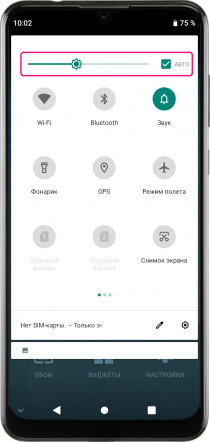
Как включить или отключить автояркость в меню быстрого доступа
- Откройте меню быстрого доступа в ZTE и в самом верху возле ползунка изменения яркости активируйте «Авто».
- Если яркости экрана смартфона в данной ситуации Вам мало или наоборот слишком много – передвиньте ползунок вправо или влево.
- При этом функция автояркости будет подстраиваться теперь под новое, установленное вами значение.
*Если изменить яркость при выключенной функции автояркости, то при ее активации яркость вернется в изначальное значение, заданное во время активной функции.


